xp系统有很多人都喜欢使用,我们操作的过程中常常会碰到xp系统启动后就黑屏的问题。如果遇到xp系统启动后就黑屏的问题该怎么办呢?很多电脑水平薄弱的网友不知道xp系统启动后就黑屏的解决思路,其实只需要按照1:在电脑上插入U盘,开机之后按F12(因用的是技嘉主板)键进入启动菜单选择U盘启动 ,进入PE系统之后,依次选择“开始-程序-系统工具”菜单,点击“注册表编辑器" 2:接着,选择”HKEY--LOCAL_MACHINE“,单击窗口的“文件一加载配置单元”菜单就可以了。下面就有xp下载吧的小编就给朋友们介绍一下xp系统启动后就黑屏的解决方法:
1:在电脑上插入U盘,开机之后按F12(因用的是技嘉主板)键进入启动菜单选择U盘启动 ,进入PE系统之后,依次选择“开始-程序-系统工具”菜单,点击“注册表编辑器"
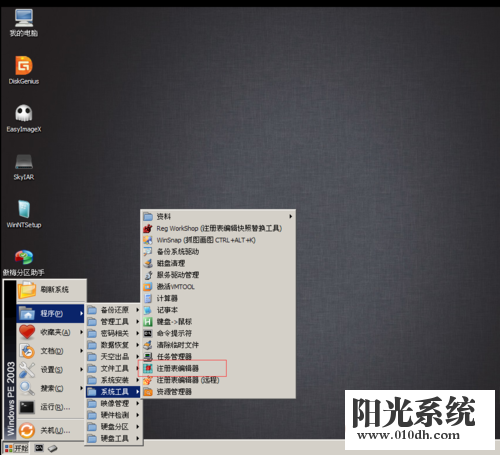
2:接着,选择”HKEY--LOCAL_MACHINE“,单击窗口的“文件一加载配置单元”菜单
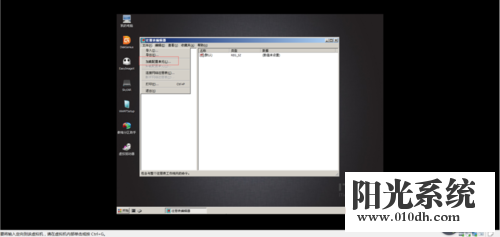
3:打开“加载配置单元”对话框。单击“查找范围”下拉按钮,定位到”C:\Windows\System32\config“文件夹下,选择”SoftWare“文件夹后,点击”打开“
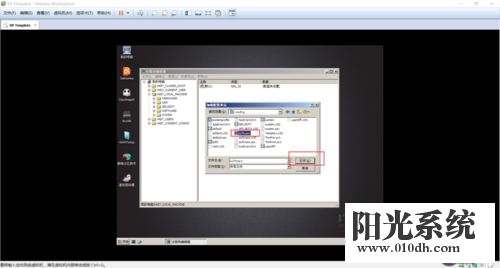
4:在弹出的对话框的“项名称”下输人“123456”,单击“确定”按钮返回到“注册表编辑器”窗口
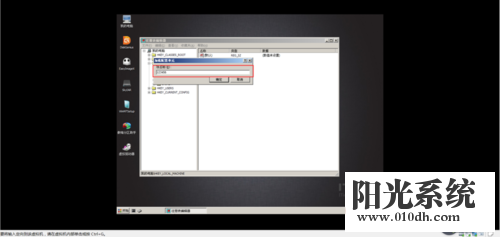
5:再次打开“HKEY_LOCAL_MACHINE“,依次打开”123456\\software\\microsoft\\WindowsNT\\CurrentVersion\\Winlogon“,在右边找到Shell,把它修改为”Explorer.exe“
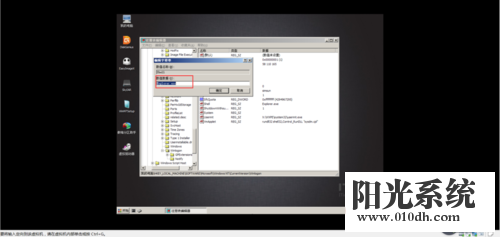
6:然后,选中“123456”,再单击窗口的“文件-卸载配置单元”菜单,在“确认卸载配置单元”对话框下单击‘是’按钮即可完成系统注册表的修改。退出注册表编辑器后,重启系统终于出现了熟悉的XP桌面。
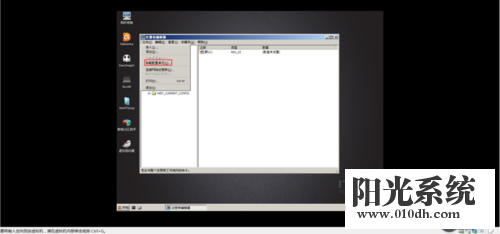
上面就是关于xp系统启动后就黑屏的解决方法如果你也有遇到这样的情况,就可以采取上面的方法步骤来进行解决,小编就讲解到这里了,我们下期再会!